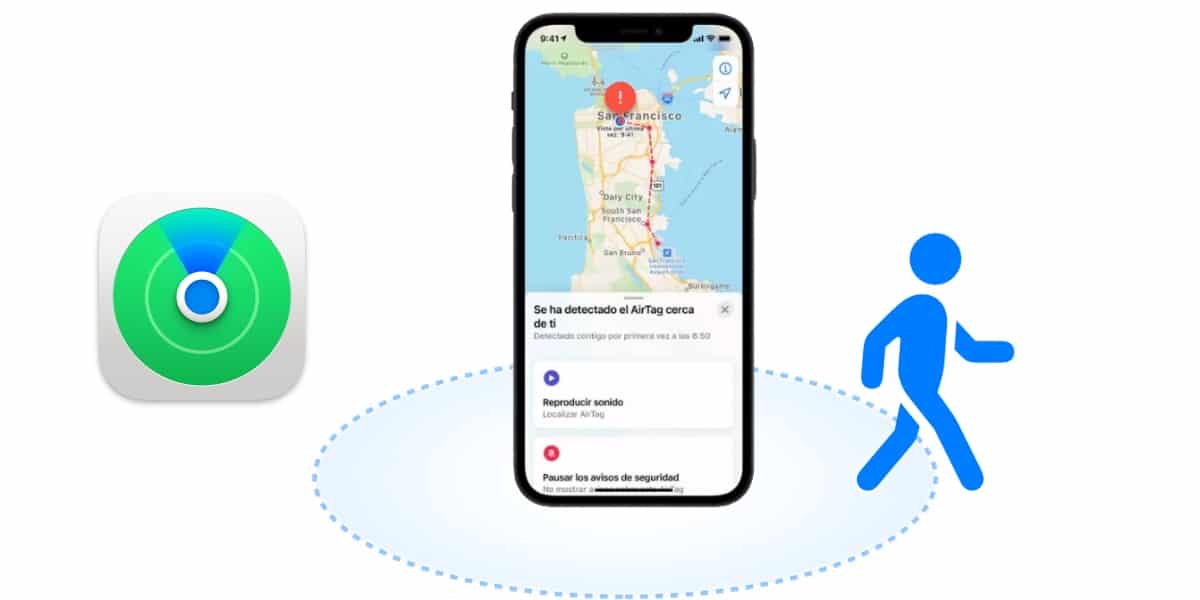El AIRTAG Apple เป็นอุปกรณ์ที่สร้างความอยากรู้อยากเห็นในหมู่ผู้ใช้เทคโนโลยีต่างๆโดยทั่วไป เราจะไม่พูดตามตรงว่า Apple ไม่ได้คิดค้นอะไรด้วย AirTags แต่ได้ทำในสิ่งที่ดีที่สุด: นำผลิตภัณฑ์ที่มีอยู่มาเปลี่ยนเป็นผลิตภัณฑ์ที่ดีที่สุดในตลาด
เราจะตรวจสอบ AirTags และบอกคุณเกี่ยวกับเทคนิคยูทิลิตี้และการตั้งค่าที่ดีที่สุดที่คุณจะพบ สำหรับอุปกรณ์อันแปลกประหลาดนี้ เช่นเคยใน Actualidad iPhone เราต้องการช่วยให้คุณได้รับประโยชน์สูงสุดจากผลิตภัณฑ์ Apple ของคุณ
เช่นเคยเพื่อนร่วมงานของเรา Luis Padilla ได้แกะกล่องและวิเคราะห์ AirTag โดยตรงบนช่อง YouTube ของเราดังนั้นหากคุณยังไม่เคยเห็นเราขอเชิญคุณเยี่ยมชมช่องของเราและสมัครสมาชิกเพื่อช่วยให้เราเติบโตต่อไป
AirTag ของ Apple ทำงานอย่างไร
AirTag เป็นผลิตภัณฑ์ที่มีเส้นผ่านศูนย์กลาง 3,19 ซม. ด้านหน้าเป็นพลาสติกสีขาวและด้านหลังสแตนเลสสตีล Apple แบบคลาสสิก มีความหนารวม 0,8 ซม. และน้ำหนักรวมรวมแบตเตอรี่คือ 11 กรัม เพื่อใช้เป็นอุปกรณ์ระบุตำแหน่ง AIRTAG มีเทคโนโลยีไร้สายพลังงานต่ำหลายตัวในอุปกรณ์เดียวกัน

- ขอบเขต: 100 เมตรโดยใช้ Bluetooth LE 2,4 GHz
- ชิป U1 พร้อมวงกว้างพิเศษ
- เอ็นเอฟซี
เริ่มต้นด้วย Bluetooth LE (พลังงานต่ำ) ที่จะช่วยให้คุณสามารถเชื่อมต่อกับอุปกรณ์ Apple ใด ๆ ที่เข้ากันได้กับแอปพลิเคชันการค้นหาเช่น iPhone, iPad หรือ MacBook ของเรา ข้อดีคือ AirTag ไม่แบ่งแยกระหว่างเจ้าของนั่นคือจะเชื่อมต่อกับอุปกรณ์ Apple ใด ๆ โดยอัตโนมัติ ด้วยเทคโนโลยี Bluetooth LE AirTags เหล่านี้สื่อสารกับอุปกรณ์ผ่านตัวระบุที่เข้ารหัส 128 บิตดังนั้นในทางทฤษฎีจึงรับประกันความเป็นส่วนตัวอย่างเต็มที่ซึ่งเป็นสิ่งที่พบได้ทั่วไปในผลิตภัณฑ์จาก บริษัท คูเปอร์ติโน
วิธีตั้งค่า AirTag
เราจะดำเนินการติดต่อโดยตรงครั้งแรกเพื่อลบ "แพ็คเกจ" ของเรา AIRTAG จึงลงมือทำงาน เมื่อเสร็จแล้วเราสามารถไปดึงพลาสติกด้านเล็ก ๆ ได้ซึ่งจะหลีกเลี่ยงการสัมผัสระหว่างแบตเตอรี่กับอุปกรณ์เพื่อไม่ให้ส่งผลต่อความเป็นอิสระ อุปกรณ์จะเปิดใช้งานโดยอัตโนมัติทันทีที่เรานำฟิล์มพลาสติกออก เราจะรู้เรื่องนี้เพราะมันจะส่งเสียงยืนยันผ่านลำโพงขนาดเล็กในตัว ถึงเวลาลงมือทำธุรกิจด้วยการตั้งค่า
จะเพียงพอที่จะนำ iPhone ของเราเข้าใกล้ AirTag และจะตรวจจับได้โดยใช้การผสมระหว่าง บลูทู ธ และ NFC มันจะระบุว่าเรามี AirTag สำหรับกำหนดค่าเมื่อมันเกิดขึ้นกับ AirPods และเราสามารถเลือกระหว่างสองทางเลือก:
- เร็ว: เราจะเลือกฟังก์ชั่นการใช้งานที่เราสามารถมอบให้กับ AirTag จากรายการและระบบจะรับผิดชอบในการกำหนดชื่อและไอคอน
- กำหนดเอง: ในกรณีนี้เราต้องกำหนดชื่ออีโมจิเพื่อระบุชื่อและอื่น ๆ อีกเล็กน้อย
นับจากนี้ AirTag จะเชื่อมโยงกับ Apple ID ของเราอย่างถาวร ในการกำจัดเราจะต้องไปที่การตั้งค่าอุปกรณ์ของ Apple ID ของเราและดำเนินการด้วยตนเอง การดำเนินการนี้จะไม่รีเซ็ตแม้ว่าเราจะถอดแบตเตอรี่ออกก็ตามดังนั้นจึงไม่สามารถ "ฟอร์แมต" จากภายนอกได้
AirTag ในแอพค้นหา
อุปกรณ์ AirTag ของเราจะปรากฏโดยตรงในแอปพลิเคชัน Search ซึ่งเป็นศูนย์กลางของระบบตำแหน่งที่แปลกประหลาดนี้ และสิ่งสำคัญคือเราต้องติดตั้ง iOS หรือ iPadOS เวอร์ชัน 14.5 เพื่อดูแท็บใหม่ วัตถุ ซึ่ง AirTags ทั้งหมดของเราจะปรากฏขึ้นอย่างเป็นระเบียบ จากนั้นเราจะสามารถโต้ตอบกับพวกเขาได้ดังนั้นถึงเวลาอัปเดตในกรณีระยะไกลที่คุณยังไม่ได้ทำ

ตอนนี้ถ้าเราคลิกที่ไฟล์ AIRTAG ที่เราต้องการเห็นเป็นพิเศษเมนูตัวเลือกใหม่จะปรากฏขึ้น แต่ก่อนอื่นเราจะมุ่งเน้นไปที่ตัวเลือกที่ปรากฏ:
- เพิ่มวัตถุใหม่: ในกรณีที่ AirTag ของเราไม่ปรากฏขึ้นโดยอัตโนมัติเมื่อเราเข้าใกล้โดยใช้ NFC เราสามารถใช้ฟังก์ชันนี้ได้ อย่างไรก็ตามยังช่วยให้เราสามารถกำหนดค่า "เครื่องมือค้นหา" อื่น ๆ ที่มีใบอนุญาต MFi หรือเข้ากันได้
- ระบุวัตถุที่พบ: หากเราอยู่ใกล้ AirTag มากไม่ว่าจะเป็นของเราหรือของคนแปลกหน้าเราสามารถคลิกที่ "ระบุวัตถุที่พบ" เพื่อให้เราทราบได้อย่างชัดเจนว่าใครเป็นเจ้าของ AirTag นั้นรายละเอียดการติดต่อหรือข้อมูลที่เกี่ยวข้อง
วิธีใช้ AirTag
หากเราคลิกที่ AirTag ในแอปพลิเคชันการค้นหาก็จะแสดงตำแหน่งของมันบนแผนที่ทันที อย่างไรก็ตามเรามีความสามารถอื่น ๆ ที่เราจะแยกย่อยตามปุ่มที่ปรากฏบนหน้าจอ:
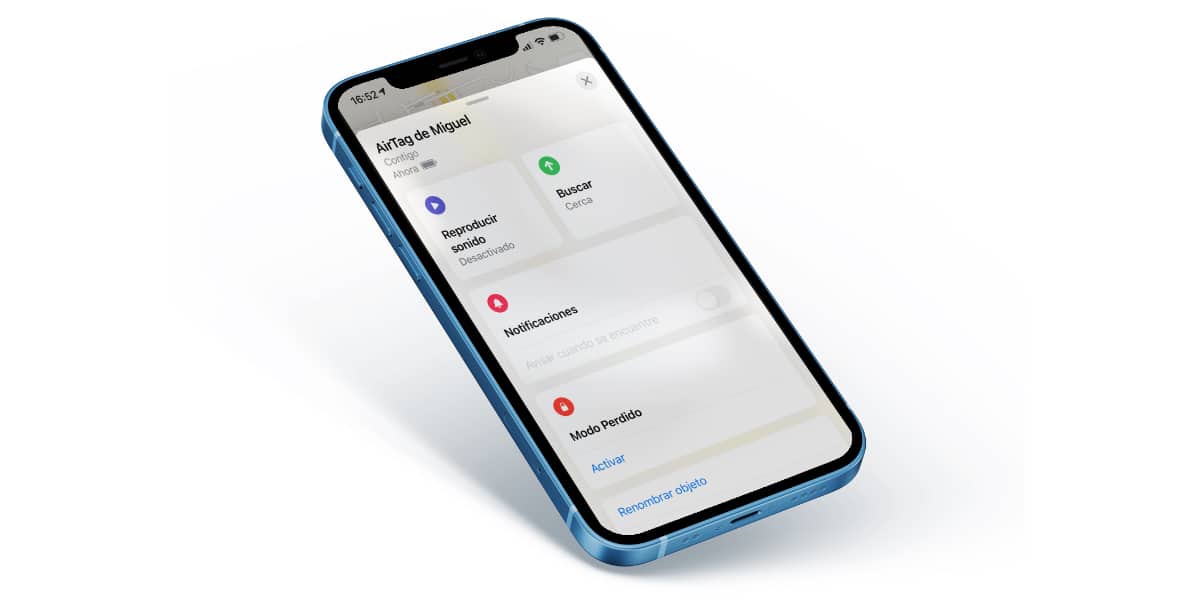
- เล่นเสียง: หากเราไม่ชัดเจนว่า AirTag อยู่ที่ใดการกดปุ่มนี้จะใช้ประโยชน์จากลำโพงในตัวของ AirTag และส่งเสียงที่ชัดเจนเพียงพอที่จะค้นหาได้
- ค้นหา: หากเรากดปุ่มนี้ระบบที่มีชื่อเสียงซึ่งจะนำทางเราไปยัง AirTag โดยตรงจะเปิดใช้งาน ความจริงก็คือมันทำงานได้ค่อนข้างไม่ชัดเจนสูญเสียการเชื่อมต่ออย่างง่ายดายและใช้งานได้ก็ต่อเมื่อเราอยู่ใกล้กับ AirTag จริงๆ
- โหมดที่หายไป: ฟังก์ชันนี้จะช่วยให้เราสามารถแจ้งเตือนอุปกรณ์ใกล้เคียงว่า AirTag ที่อยู่ใกล้นั้น "สูญหาย" ด้วยวิธีนี้พวกเขาจะสามารถเห็นข้อมูลติดต่อของเราบนหน้าจอเมื่อตรวจพบ นี่อาจเป็นหนึ่งในฟังก์ชั่นที่เกี่ยวข้องมากที่สุดในบรรดา AirTag ในบ้านของเรา
- เข็มทิศ: หากคุณดับเบิลคลิกที่ไอคอนการนำทางใต้« i »ในหน้าจอการค้นหาจะทำการปรับเทียบซึ่งจะช่วยให้เราระบุได้อย่างชัดเจนว่า AirTag หันไปทางใด
นอกจากนี้ในเมนูนี้เราจะสามารถสังเกตได้ที่ส่วนบนซ้ายของจำนวนแบตเตอรี่ที่ AirTag เหลืออยู่ แบตเตอรี่จะมีอายุการใช้งานประมาณหนึ่งปีและเป็นมาตรฐานคลาสสิกสำหรับอุปกรณ์ประเภทนี้ ในทำนองเดียวกันที่ด้านล่างเราจะสามารถเปลี่ยนชื่อ AirTag หรือลบอย่างถาวร
นี่คือทั้งหมดที่คุณต้องรู้เกี่ยวกับ AirTag ใหม่ของคุณเพื่อให้คุณได้รับประโยชน์สูงสุดจากไฟล์ ผลิตภัณฑ์ Apple สุดแปลกที่คุณสามารถซื้อได้ในราคา 35 ยูโรบนเว็บไซต์เช่น Amazon